根据早期的《电脑爱好者》杂志,制作方格/百叶窗效果的图像,使用Photoshop。效果图如下。

工具/原料
-
Photoshop软件
-
背景图片,如人物照片等
方法/步骤
-
1
用ps打开需要编辑的照片,克隆图层,并将原图层填充黑色,复制后的图层改名为“婚纱”。

-
2
选择“圆角矩形工具”,半径根据情况设置,我这里设置为6px。在图中画出一个圆角矩形。然后选择“路径选择工具”(圆角矩形工具左侧),复制所画圆角矩形(按住Alt+Shift向右拖动鼠标),一排画完后,全选,利用排列工具“水平居中排列”,微调至居中。然后再向下复制圆角矩形(选中第一排,按住Alt+Shift,鼠标向下拖动),直到合适的数量,然后利用排列工具对齐。将此图层改名为“百叶窗”。
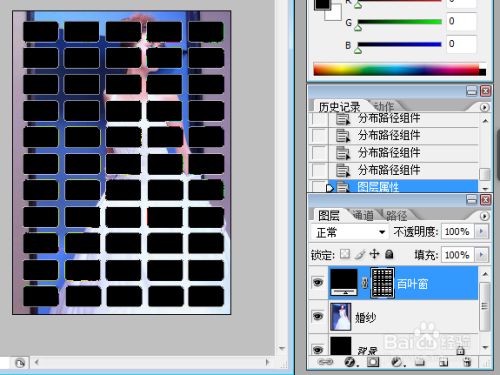
-
3
将图层“婚纱”移至“百叶窗”之上,将鼠标移至此两图层之间,按下Alt键,鼠标指针变成“8”型,按下鼠标左键,创建剪贴蒙版。微调“婚纱”图层位置,尽量使人物重要器官不被遮挡。这样就显现出雏形来了。
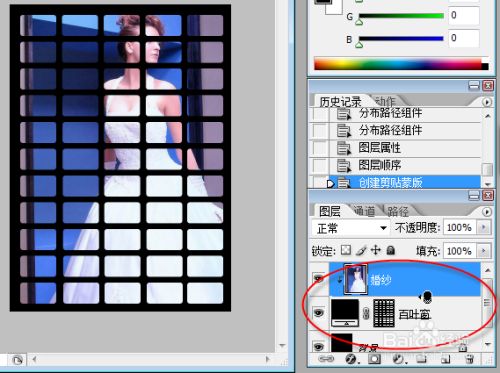
-
4
选择“路径选择工具”,随机选择几个圆角矩形进行删除,尽量保证人身的完整。
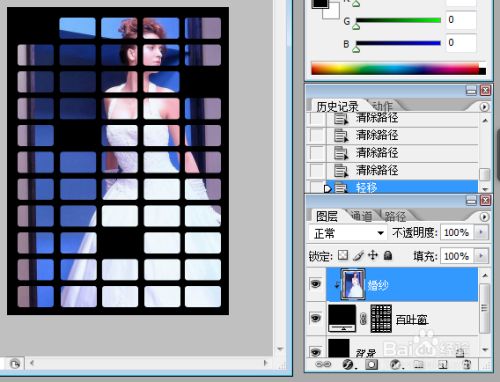
-
5
添加文字。选择“横版文字工具”,分别添加不同大小,位置,透明度的文字,用来修饰。到此为止,教程结束~
 END
END
注意事项
-
根据背景图片的大小决定圆角矩形的大小、圆角半径以及分布情况。
-
画圆角矩形时用复制,全部复制完成后再进行对齐操作。
-
随机删除圆角矩形时注意尽量不要删除人身重要部位上的,保证人身的完整。
经验内容仅供参考,如果您需解决具体问题(尤其法律、医学等领域),建议您详细咨询相关领域专业人士。
展开阅读全部
文章评论